22 tùy chỉnh giúp tiết kiệm pin cho người dùng iOS 7 (Phần 1)
Có rất nhiều cách thức để làm tăng thời lượng pin trên iOS 7, hãy tùy chọn cách thức phù hợp nhất đối với bạn.
Như vậy, iOS 7 đã chính thức được Apple tung ra cho người dùng đại trà. Cho đến thời điểm hiện tại, hệ điều hành này đang có tốc độ cập nhật cao hơn rất nhiều so với phiên bản iOS 6 (29% người dùng cập nhật sau 16 giờ đầu tiên). Chắc hẳn rất nhiều bạn đọc hiện cũng đang sử dụng nền tảng hoàn toàn mới iOS 7 cho chiếc iPhone của mình.
Hãy cùng điểm qua 22 bí kíp tiết kiệm dung lượng pin cho thiết bị chạy iOS 7 sau đây để tùy chỉnh cho phù hợp với nhu cầu mỗi cá nhân, từ đó có một trải nghiệm tuyệt vời hơn.
1. Tắt bỏ tính năng AirDrop khi không dùng
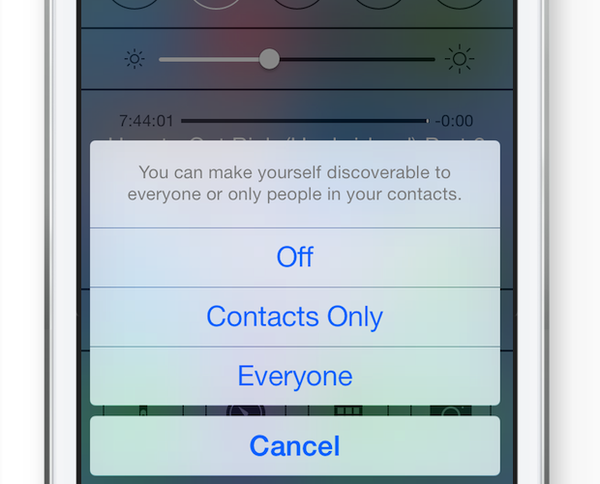
AirDrop là tính năng cho phép người dùng iPhone 5, iPhone 5S và iPhone 5C (trên nền tảng iOS 7) có thể chia sẻ các tệp tin, hình ảnh một cách nhanh chóng và tiện lợi với bạn bè thông qua kết nối Bluetooth hoặc Wi-Fi. Tuy nhiên, bên cạnh sự hữu dụng, đây là một tính năng được đánh giá là rất “ngốn pin”. Vì thế, khi không cần thiết, người dùng được khuyến cáo hãy tắt bỏ tính năng kể trên bằng cách lướt tay từ cạnh dưới màn hình để mở Control Center, chọn AirDrop và nhấn Off.
2. Giới hạn ứng dụng ngốn dữ liệu, năng lượng khi chạy nền
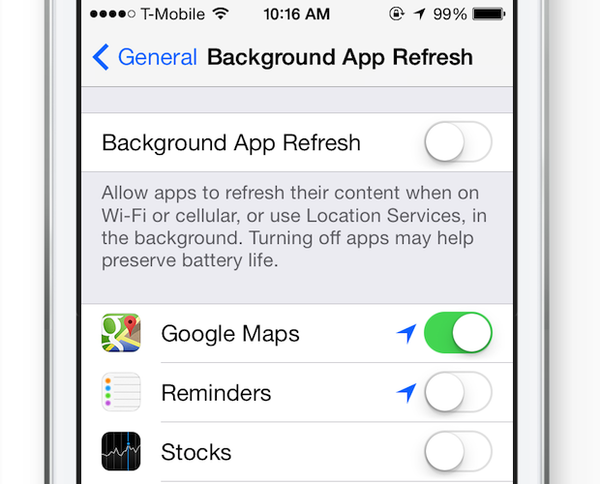
Với phiên bản mới của iOS, bạn hoàn toàn có thể giới hạn việc các ứng dụng đang chạy nền có thể tự động làm mới hay nói cách khác là tải về dữ liệu hay không. Việc này có thể cải thiện được thời lượng pin đáng kể.
Để thay đổi tùy chọn này, chọn Settings > General > Background App Refresh và bỏ chọn các ứng dụng bạn không muốn chúng cập nhật dữ liệu khi chạy nền.
3. Tắt bỏ chế độ tự động cập nhật ứng dụng và tiến hành cập nhật thủ công những gì bạn cảm thấy cần thiết.
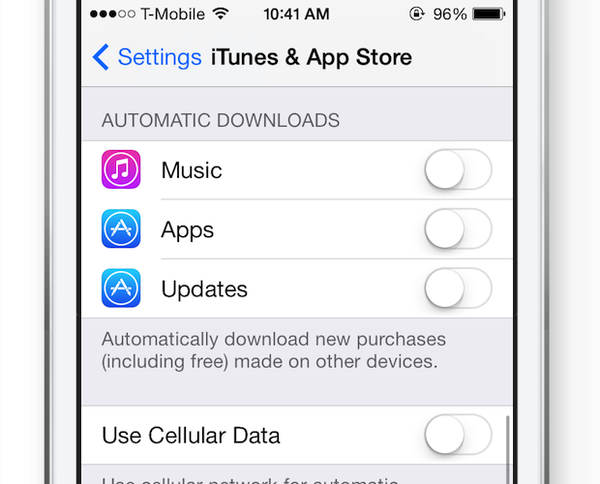
Ở iOS 7, nền tảng này sẽ mặc định tiến hành cập nhật ứng dụng của bạn tự động ở chế độ nền miễn là thiết bị đang được kết nối với sóng Wi-Fi hoặc sóng mạng viễn thông. Mặt trái của tính năng này đó là nó tiêu tốn khá nhiều năng lượng, vì thế, bạn chỉ nên giới hạn việc cập nhật được thực hiện một cách thủ công và chỉ khi máy đang ở chế độ sạc. Điều này được thực hiện đơn giản bằng cách chọn Settings > iTunes & App Store và tắt bỏ thiết lập Updates và Apps. Một “bí kíp” đáng chú ý nữa cũng giúp bạn tiết kiệm được dữ liệu nhà mạng bằng cách yêu cầu máy chỉ tiến hành cập nhật khi có kết nối Wi-Fi. Để làm điều này, hãy tắt bỏ tùy chọn Use Cellular Data.
4. Chặn những cuộc gọi phiền toái
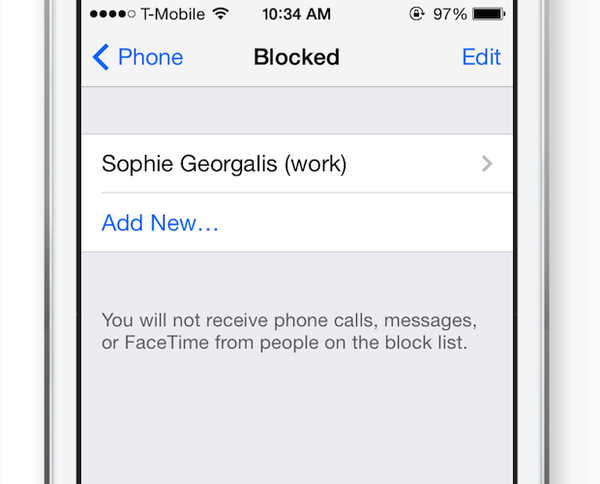
Những cuộc gọi đến luôn là một nhân tố “ngốn” pin hạng nặng, kể cả khi bạn không nhấc máy. Nếu gặp phải tình huống phiền toái trong đó một người bạn không biết liên tục nháy máy trêu chọc, bạn hoàn toàn có thể chặn đứng số thuê bao này.
Hãy chọn Settings > Phone, cuộn xuống sâu thêm để tìm tùy chọn Blocked. Tại đây, thêm vào số liên lạc bạn muốn iPhone tự động từ chối cuộc gọi.
5. Chặn việc iPhone liên tục ghi lại những địa điểm bạn thường xuyên ghé thăm
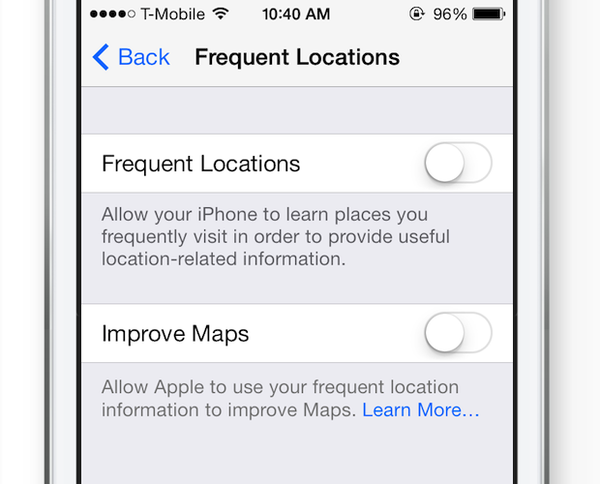
Trong khi việc ghi nhận liên tục địa điểm của bạn giúp iPhone có thể cung cấp các thông tin hữu ích cho người dùng trong quá trình sử dụng thì nó khá tốn pin để có thể vận hành.
Nếu cá nhân bạn cảm thấy tính năng này không cần thiết, hãy tắt bỏ bằng cách chọn Settings > Privacy > Location Services > System Services và tắt bỏ nút Frequent Locations. Bạn cũng có thể xóa toàn bộ dữ liệu đã được lưu trước đó bằng tùy chọn Clear History.
6. Tắt bỏ hiệu ứng “parallax”
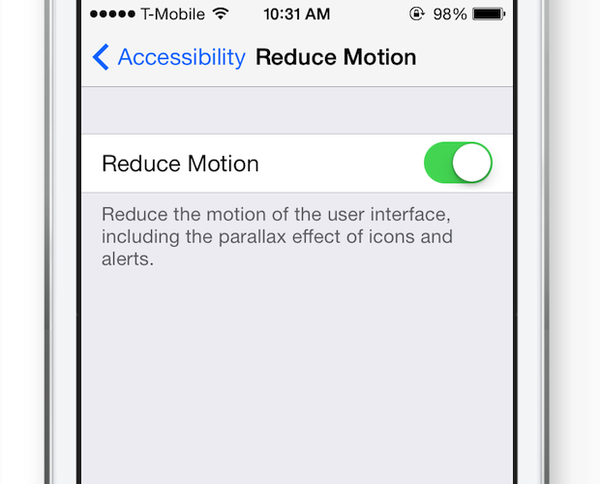
iOS 7 đi kèm với một hiệu ứng bổ sung trong giao diện người dùng có tên parallax. Theo đó, với tính năng này, khi bạn chuyển điện thoại dưới các góc nhìn khác nhau, hình ảnh hiển thị cũng sẽ di chuyển theo. Để thực hiện được hiệu ứng này, iPhone sẽ sử dụng một số linh kiện phần cứng bên trong để cảm nhận hướng cùng tốc độ di chuyển và dĩ nhiên nó sẽ gây tốn pin. Ban đầu, parallax có thể tạo cảm giác thích thú thế nhưng khi sự mới mẻ qua đi, có thể bạn sẽ muốn tắt bỏ chế độ này để tiết kiệm thời lượng pin.
Để thực hiện điều này, đơn giản hãy làm theo trình tự sau đây Settings > General > Accessibility > Reduce Motion và gạt nút điều chỉnh sang vị trí bật.
7. Tắt bỏ tính năng “raise to speak” của Siri
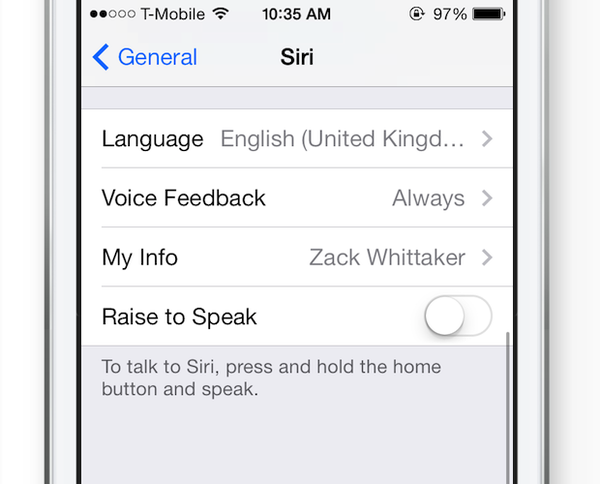
Để tạo sự thuận tiện cho người dùng, Siri có thể được kích hoạt đơn giản bằng cách cầm iPhone đặt ngay trước mặt bạn. Tuy nhiên, tính năng này sẽ yêu cầu việc cảm biến nhận diện luôn hoạt động vì thế sẽ ảnh hưởng đến thời lượng pin.
Bạn có thể tắt bỏ “raise to speak” bằng cách chọn Settings > General > Siri và tắt Raise to Speak. Khi tính năng này bị tắt bỏ, Siri có thể được kích hoạt bằng cách nhấn và giữ phím Home.
8. Chặn tính năng Spotlight Search khỏi việc ghi lại thông tin về những tệp tin không cần thiết
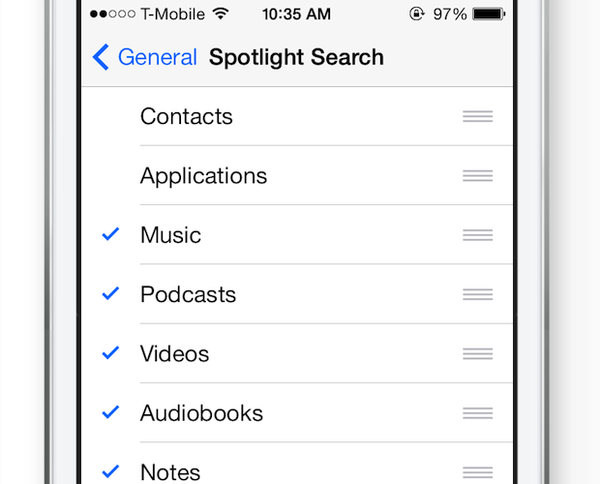
Cũng giống như trong Windows, tính năng tìm kiếm Spotlight của iOS cần thực hiện một quá trình có tên gọi index (cập nhật dữ liệu vào chỉ mục) để có thể tiến hành tìm kiếm với tốc độ nhanh nhất. Mặc định tính năng tìm kiếm này sẽ tiến hành index tất cả các loại tệp tin có trên máy, tuy nhiên, nếu bạn cảm thấy có một loại tệp tin nào đó mình không cần tìm kiếm thì có thể tùy chọn tắt chúng đi bằng cách vào Settings > General > Spotlight Search và bỏ dấu tick ở những mục bạn cảm thấy không cần thiết.
9. Điều chỉnh lại kiểu nhận thông báo (notifications)
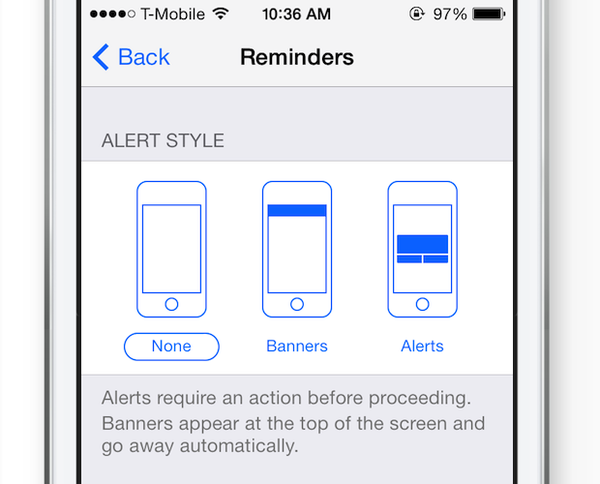
Bản thân thông báo không gây tốn quá nhiều pin tuy nhiên việc nhận thông báo sẽ làm màn hình nền sáng thì lại khác. Đối với những thông báo không cần thiết, bạn có thể đặt chúng vào chế độ “im lặng” để tiết kiệm pin.
Hãy vào Settings > Notification Center, cuộn xuống và bạn sẽ thấy từng nhóm thông báo được liệt kê. Giả sử bạn đang có nhu cầu điều chỉnh kiểu thông báo của ứng dụng Game Center, hãy nhấn chọn để thiết lập. Tại đây bạn sẽ thấy thẻ Alert Style, chọn None.
10. Tắt tính năng tự động điều chỉnh độ sáng màn hình và thực hiện điều này một cách thủ công
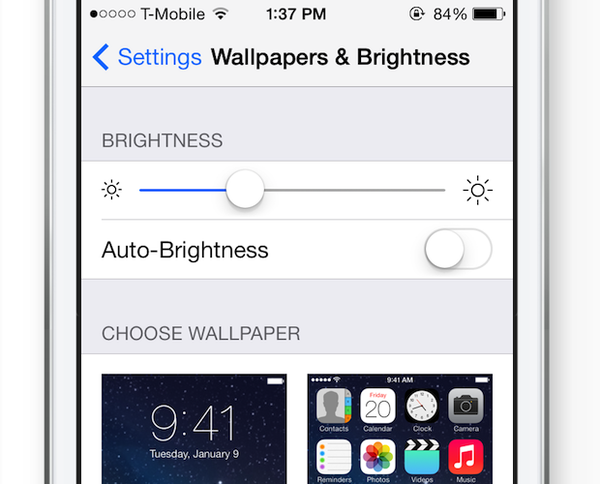
Chắc hẳn một số người dùng vẫn tin rằng tính năng tự động chỉnh độ sáng màn hình của iPhone sẽ giúp tối ưu lượng pin tiêu thụ bằng cách cân chỉnh cho phù hợp với ánh sáng ngoại cảnh. Tuy nhiên, thực tế tính năng kể trên không thực sự hiệu quả như bạn mong đợi. Các chuyên gia khuyến cáo, bạn nên bỏ tính năng auto-brightness và tự căn chỉnh độ sáng màn hình để đạt hiệu quả tối ưu nhất. Hãy vào Settings >Wallpapers & Brightness và chọn độ sáng thấp nhất phù hợp với nhu cầu của bạn.
11. Không sử dụng màn hình động
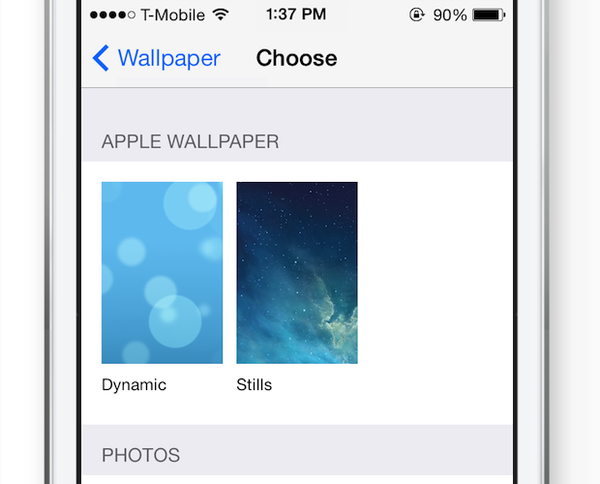
Tương tự với parallax viewing đã giới thiệu bên trên, iOS 7 cũng có thêm tính năng màn hình động với khả năng điều chỉnh hình ảnh theo chuyển động của tay. Bên cạnh sự thích thú về mặt thị giác, tính năng này ngốn pin hơn rất nhiều so với màn hình nền tĩnh.
Nếu bạn thích sự đơn giản, bạn có thể chọn màn hình nền tĩnh bằng cách sau, chọn Settings > Wallpapers & Brightness > Choose Wallpaper, tại đây bạn có thể chọn các hình được Apple cung cấp sẵn bằng cách vào Stills hoặc chọn ảnh của riêng mình.
Phía trên là 11 tùy chỉnh nhỏ giúp bạn cải thiện thời lượng pin trên chiếc iPhone sử dụng hệ điều hành iOS 7 mới nhất. 11 tùy chỉnh còn lại sẽ được cập nhật trong bản tin tiếp theo. Chúc các bạn thành công!

